환경 : 윈도우10 프로 64비트
Microsoft Office 2016 라이센스가 정상적으로 설치되어 있고, 정품인증이 된 상태인지 확인하는 방법을 모르겠다면 윈도우10 cmd창에서 명령어를 입력해서 확인이 가능하다.
총 3가지 명령어가 있는데, 본인의 윈도우 OS 환경에 맞춰서 명령어를 입력해주면 된다.
우선 윈도우10 cmd명령 프롬프트 상태로 이동해야 된다. 좌측하단 윈도우 아이콘에 마우스 우클릭을 한다.
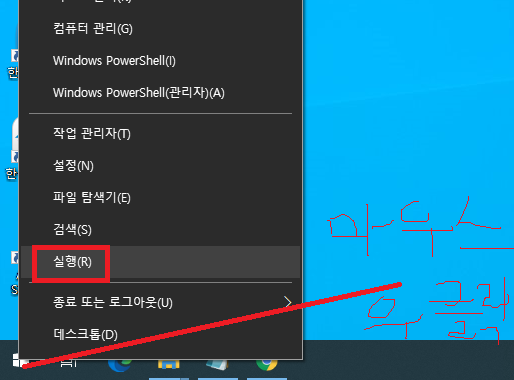
실행 메뉴가 보이는데 클릭한다.
cmd 명령어를 입력해준다.

그리고 아래의 명령어를 본인의 윈도우 환경에 맞춰서 입력해준다. 복사 붙여넣기 하면 쉽다.
MS OFFICE 2016 정식 라이선스 확인
오피스 2016(32비트), 윈도우(32비트)인 경우
cscript "C:\Program Files\Microsoft Office\Office16\OSPP.VBS" /dstatus
오피스 2016(32비트), 윈도우(64비트)인 경우
cscript "C:\Program Files (x86)\Microsoft Office\Office16\OSPP.VBS" /dstatus
오피스 2016(64Bit), 윈도우(64비트)인 경우
cscript "C:\Program Files\Microsoft Office\Office16\OSPP.VBS" /dstatus
오류 메시지 없이 아래와 같은 메시지가 화면상에 확인되면 정상적으로 오피스2016 라이선스 등록 확인이 된 것이다.
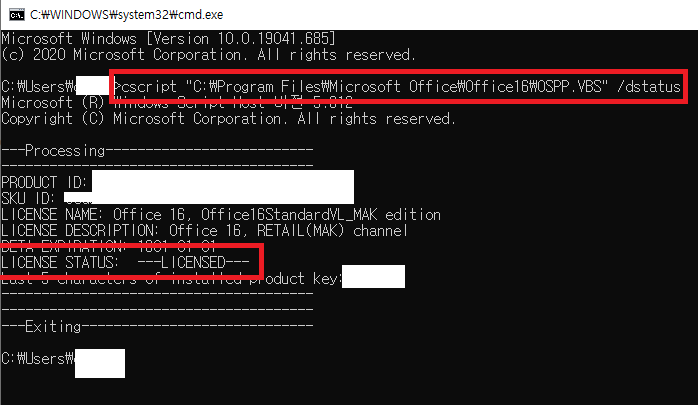
LICENSE STATUS: —LICENSED—
이 메시지를 꼭 확인하기 바란다.
감사합니다!